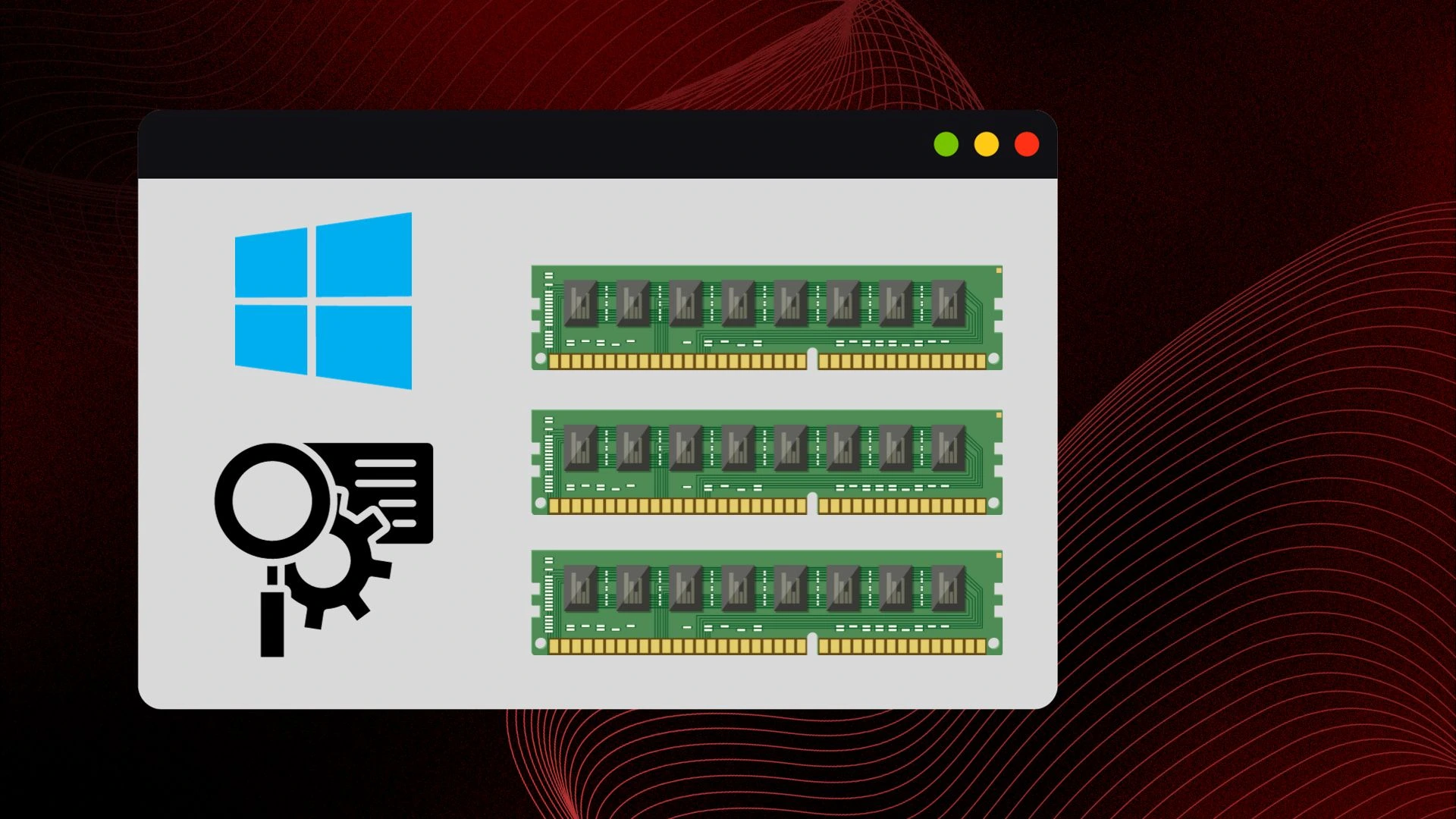Das Windows-Speicherdiagnosetool ist ein essenzielles Instrument, um den Zustand des Arbeitsspeichers eines Computers zu überprüfen. Es gibt verschiedene Wege, dieses Tool zu starten. Zunächst kann man es direkt über das Startmenü von Windows aufrufen, indem man einfach „Windows-Speicherdiagnose“ in das Suchfeld eingibt. Eine weitere Methode ist die Nutzung des „Ausführen“-Fensters, wobei man „mdsched.exe“ eintippt.
Für technisch versierte Benutzer ist auch die Möglichkeit gegeben, das Tool über die Eingabeaufforderung mit dem Befehl „mdsched.exe“ zu starten. Schließlich kann man das Diagnosetool auch über die Systemsteuerung unter „Verwaltung“ finden und von dort ausführen. Nach dem Start des Tools wird der Computer in der Regel neu gestartet und der Test beginnt automatisch. Es ist wichtig, die Ergebnisse nach Abschluss des Tests zu überprüfen, um mögliche Probleme mit dem Arbeitsspeicher zu identifizieren und zu beheben.
Ausführen des Windows-Speicherdiagnose über das Startmenü unter Windows
Das Startmenü ist der einfachste und direkteste Weg, um das Windows-Speicherdiagnosetool zu starten. Es ist besonders für Benutzer geeignet, die nicht mit den technischeren Aspekten von Windows vertraut sind.
- Klicken Sie auf das Windows-Symbol in der unteren linken Ecke des Bildschirms.
- Geben Sie „Windows-Speicherdiagnose“ in das Suchfeld ein.
- Klicken Sie auf das erscheinende Ergebnis, um das Tool zu starten.
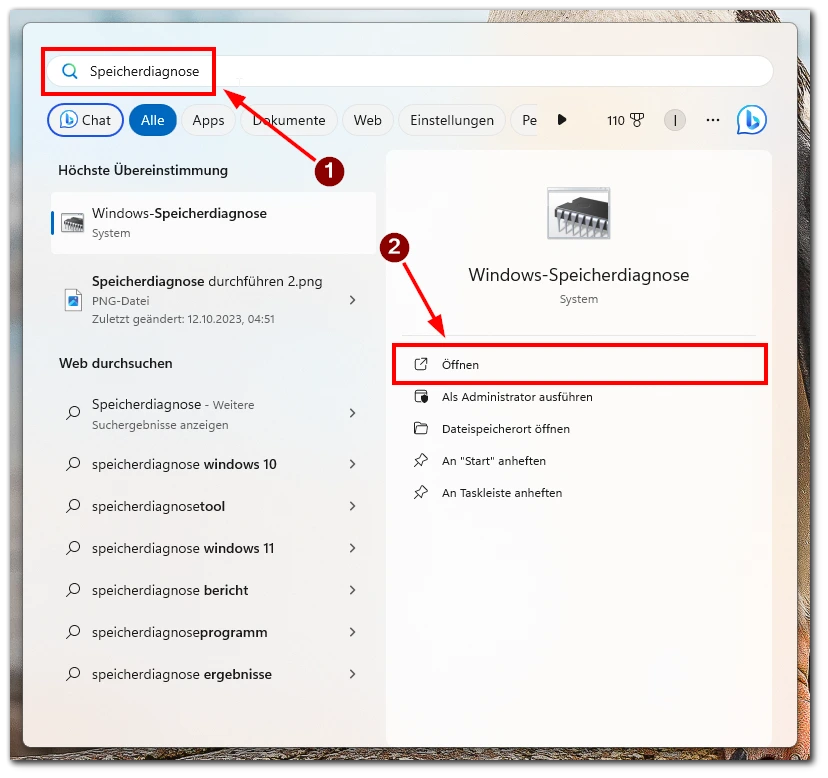
- Befolgen Sie die Anweisungen auf dem Bildschirm, um den Diagnosetest zu starten.
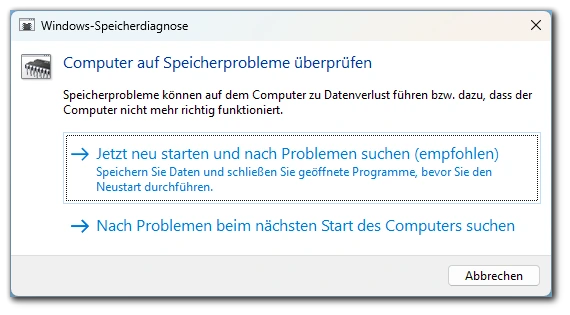
Nachdem Sie das Diagnosetool über das Startmenü gestartet haben, wird Ihr Computer neu gestartet und der Test beginnt. Nach Abschluss des Tests werden die Ergebnisse angezeigt und Sie können entsprechende Maßnahmen ergreifen.
Ausführen des Windows-Speicherdiagnose über das Fenster Ausführen unter Windows
Das „Ausführen“-Fenster bietet einen schnellen Zugriff auf verschiedene Windows-Tools und -Anwendungen. Es ist ideal für Benutzer, die mit Windows-Shortcuts vertraut sind.
- Drücken Sie die Tastenkombination „Windows + R„, um das „Ausführen“-Fenster zu öffnen.
- Geben Sie „
mdsched.exe“ ein und klicken Sie auf „OK„.
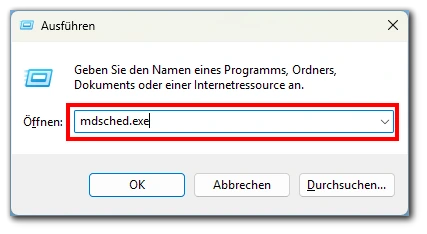
- Befolgen Sie die Anweisungen auf dem Bildschirm, um den Diagnosetest zu starten.
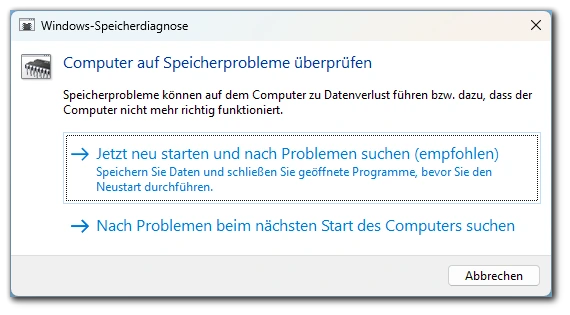
Das Ausführen des Diagnosetools über das „Ausführen“-Fenster ist eine schnelle Methode, die besonders nützlich ist, wenn Sie direkten Zugriff auf das Tool benötigen. Nach dem Neustart des Computers wird der Test durchgeführt und die Ergebnisse werden Ihnen präsentiert.
Ausführen des Windows-Speicherdiagnose über die Eingabeaufforderung unter Windows
Für fortgeschrittene Benutzer bietet die Eingabeaufforderung eine Möglichkeit, das Diagnosetool über Befehlszeilenbefehle zu starten.
- Öffnen Sie die Eingabeaufforderung als Administrator.
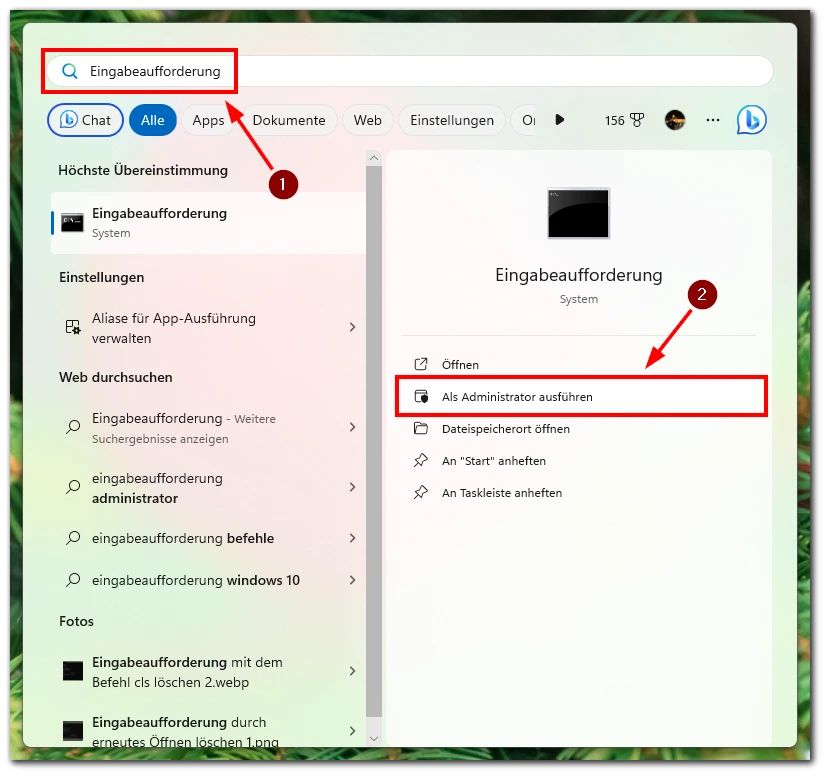
- Geben Sie den Befehl „mdsched.exe“ ein und drücken Sie die Eingabetaste.
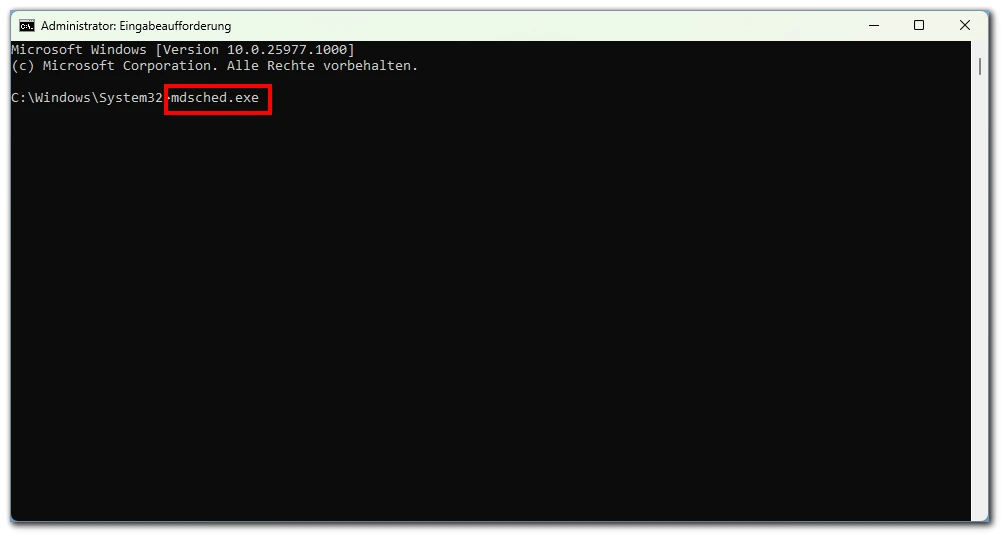
- Befolgen Sie die Anweisungen auf dem Bildschirm, um den Diagnosetest zu starten.
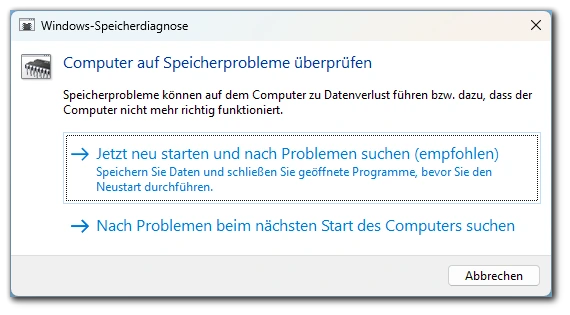
Die Eingabeaufforderung bietet eine leistungsstarke Methode zum Starten des Diagnosetools. Es ist wichtig, sicherzustellen, dass Sie die Eingabeaufforderung als Administrator ausführen, um vollen Zugriff auf das Tool zu haben. Nach dem Test erhalten Sie die Ergebnisse und können entsprechend handeln.
Ausführen des Windows-Speicherdiagnose über die Systemsteuerung unter Windows
Die Systemsteuerung ist das zentrale Dashboard für viele Windows-Einstellungen und -Tools. Von hier aus können Sie auch das Speicherdiagnosetool starten.
- Öffnen Sie die Systemsteuerung.
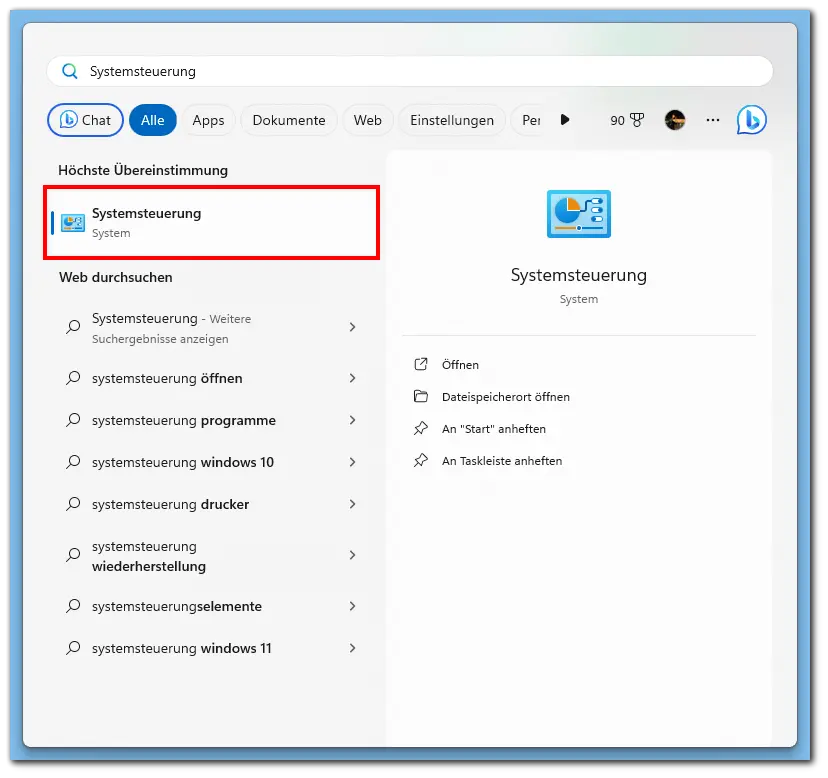
- Suchen Sie nach „Diagnose“ und klicken Sie dann auf „Arbeitsspeicherprobleme des Computers diagnostizieren„.
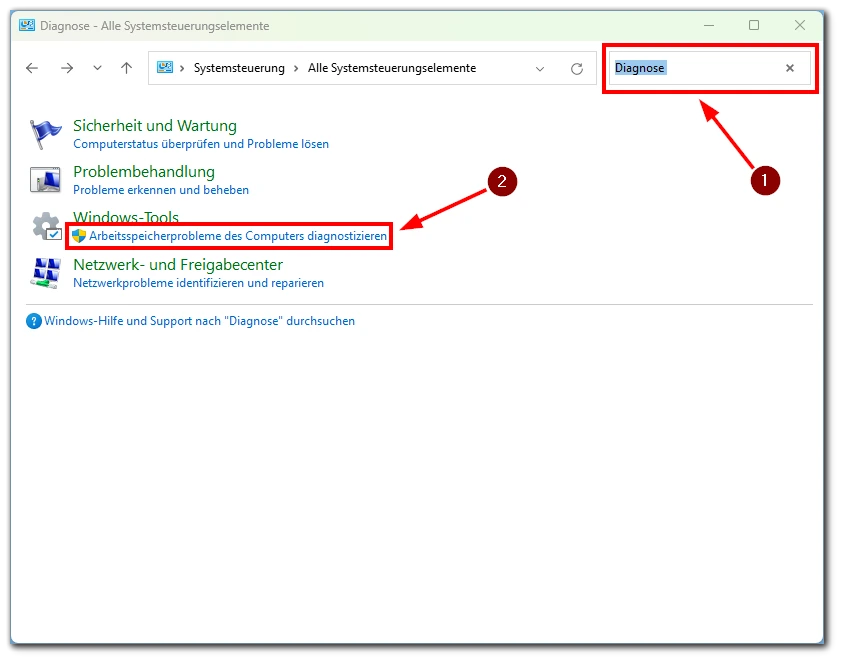
- Befolgen Sie die Anweisungen auf dem Bildschirm, um den Diagnosetest zu starten.
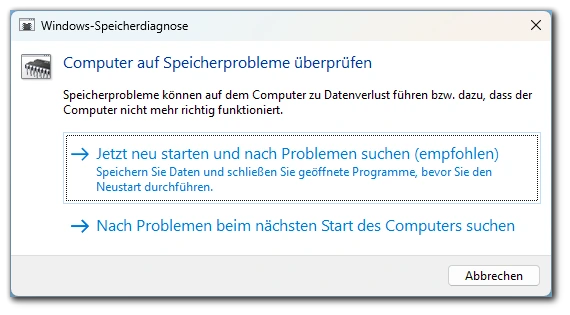
Die Systemsteuerung bietet einen zentralen Ort, um auf das Diagnosetool zuzugreifen. Es ist eine intuitive Methode, die sich besonders für Benutzer eignet, die mit der Systemsteuerung vertraut sind. Nach dem Test werden die Ergebnisse angezeigt und Sie können die nächsten Schritte planen.